Nếu bạn đang tìm kiếm ảnh của điện thoại Android trong Google Chrome, bạn có thể đã thấy một cái gì đó không được chú ý. Biểu tượng nhỏ, được liên kết với ứng dụng Google Lens, hiện xuất hiện ở đầu hình ảnh, bên cạnh biểu tượng chia sẻ và các dấu trang khác. Chúng ta có thể thấy nó chi tiết hơn trong ảnh chụp màn hình sau đây.
Đăng ký để nhận tin tức công nghệ mới nhất trong hộp thư của bạn. Chúng tôi sẽ gửi cho bạn một email cập nhật với một bản tóm tắt các tiêu đề, cheat, so sánh và đánh giá được đăng trên trang web của chúng tôi.
Dịch vụ được cung cấp bởi Mailchimp
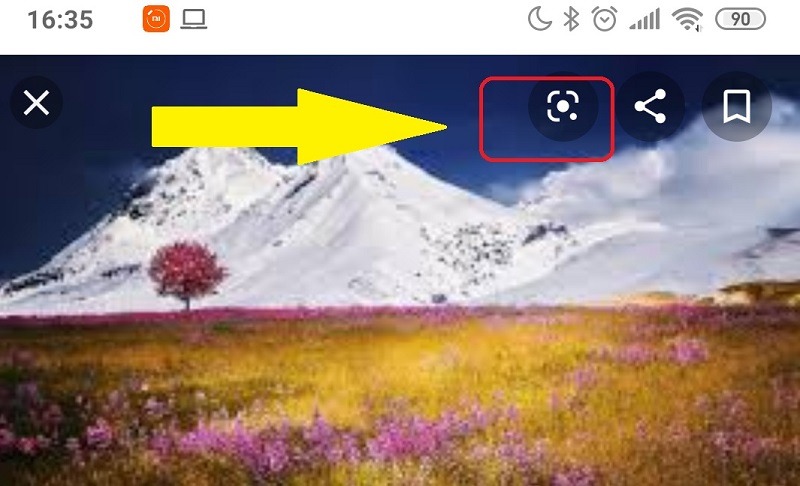
Chà, chúng tôi sẽ cho bạn biết nút Google Lens tích hợp này sử dụng gì trong kết quả hình ảnh của Google. Nếu bạn nhấn nó, bạn có thể ’vẽ bằng ngón tay, trong ảnh, mục bạn muốn tìm kiếm. Ví dụ, trong hai ảnh chụp màn hình sau đây, chúng ta có một hình ảnh phong cảnh bao gồm một đồng bằng với cây cối. Hãy tưởng tượng bạn muốn có một bức ảnh tương tự như một hình ảnh cây cụ thể – bạn chỉ cần đánh dấu khu vực cây Tự động với ngón tay của bạn, phác thảo sẽ là một khung tìm kiếm và một hình ảnh tương tự như nội dung phác thảo sẽ xuất hiện.
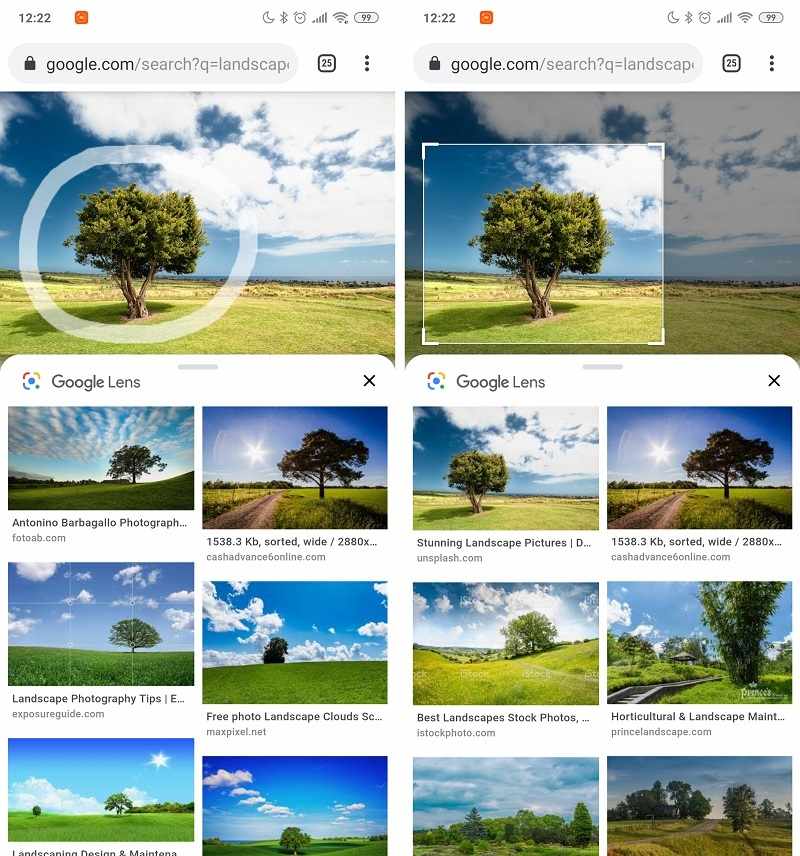
Theo cách này, Google tích hợp chức năng của Google Lens vào hình ảnh thu được. Google Lens đã xuất hiện cách đây một thời gian để cung cấp cho người dùng khả năng tương tác tốt hơn với hình ảnh họ nhìn thấy hoặc chụp bằng máy ảnh của họ. Ví dụ, nhờ Google Lens, chúng tôi có thể dịch văn bản poster ở nước ngoài, chụp ảnh áp phích buổi hòa nhạc và lưu lại ngày tháng trong chương trình nghị sự, xác định những bông hoa mà chúng ta nhìn thấy trên đường bằng cách quét đơn giản hoặc thậm chí nhìn thấy chúng trực tuyến, mã điểm barras của sản phẩm, nếu mặt hàng đó rẻ hơn hoặc rẻ hơn trong cửa hàng trực tuyến yêu thích của bạn.
Google Lens được tích hợp, ngoài máy ảnh Google tiêu chuẩn, trong Trợ lý thông minh của bạn. Để tận dụng lợi thế của Google Lens, chúng ta chỉ cần nói "OK Google" và nói "Cái gì trên màn hình của tôi"? Ngay phía dưới, biểu tượng Google Lens sẽ xuất hiện và nếu bạn nhấn vào nó và cho phép nó phù hợp, máy ảnh sẽ bật lên và bạn sẽ phải chỉ vào điểm đến của mình. Bạn cũng có thể tải xuống Google Lens dưới dạng một ứng dụng riêng biệt tại Google Play Store.
Tin tức khác về … Google
